এই নথিটি বর্ণনা করে যে কীভাবে আপনার ইউনিটি প্রকল্পে টীকা, বিশ্বস্ততার পরামিতি এবং গুণমানের স্তর সেট করতে হয়।
টীকা
একটি টিক রেকর্ড করা হলে আপনার গেমটি কী করছে সে সম্পর্কে টীকাগুলি প্রাসঙ্গিক তথ্য দেয়।
ডিফল্ট টীকা
প্লাগইন আপনার জন্য একটি ডিফল্ট টীকা সংজ্ঞায়িত করে:
- দৃশ্য : বর্তমান দৃশ্যের শনাক্তকারী ধারণ করে; আপনার প্রকল্পের একটি দৃশ্যে আপনার স্তরের বেশিরভাগ মানচিত্রের ক্ষেত্রে উপযোগী
UI তে এই টীকাগুলি দেখতে, নিম্নলিখিতগুলি করুন:
- Google > Android পারফরম্যান্স টিউনার নির্বাচন করুন।
টীকা প্যারামিটার ট্যাব নির্বাচন করুন এবং তারপর কাস্টম প্যারামিটার ব্যবহার করুন ক্লিক করুন।
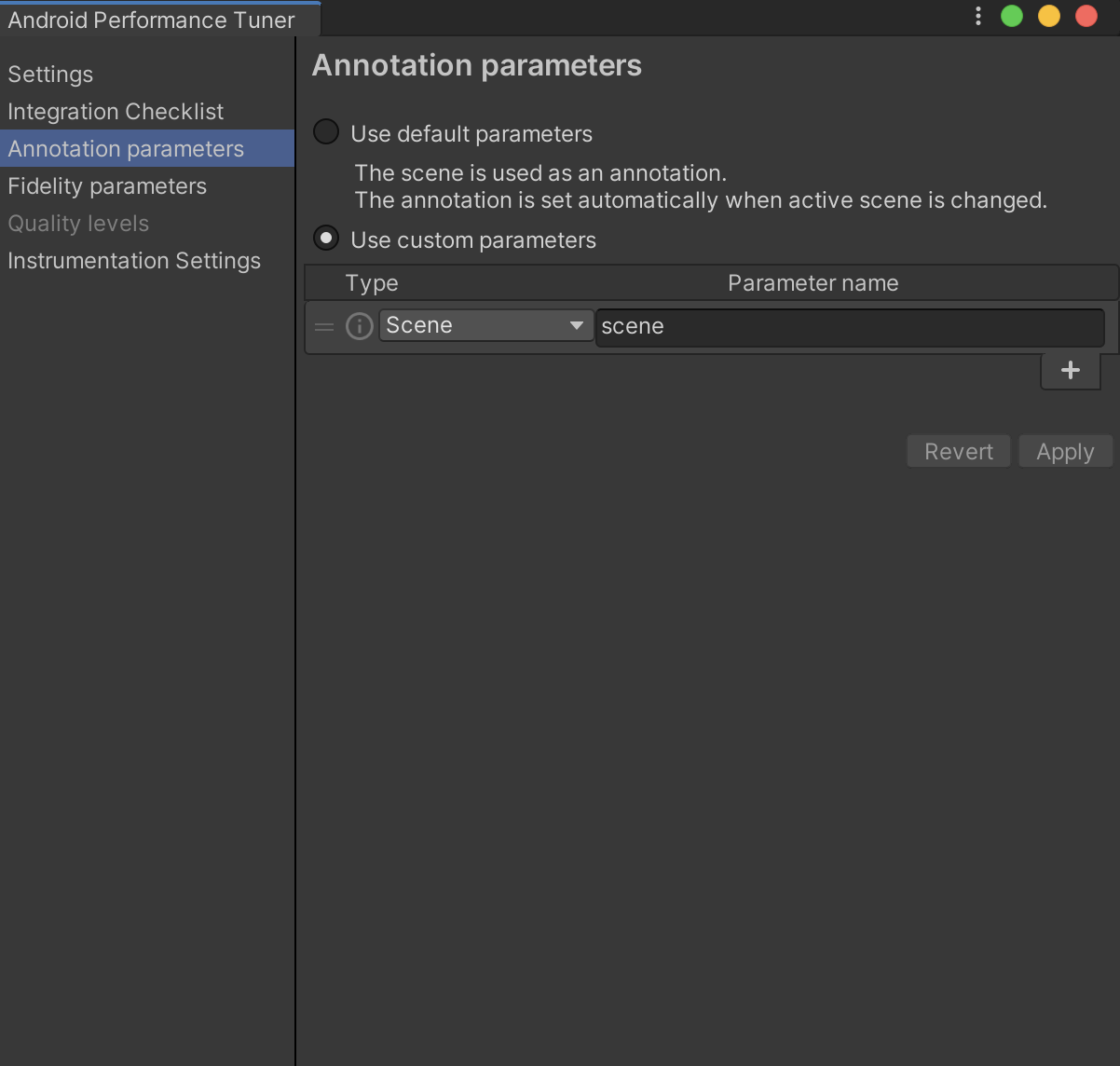 চিত্র 1. প্লাগইনে টীকা প্যারামিটার ট্যাব
চিত্র 1. প্লাগইনে টীকা প্যারামিটার ট্যাব
একটি কাস্টম টীকা সংজ্ঞায়িত করুন এবং ব্যবহার করুন
একটি কাস্টম টীকা তৈরি করতে, নিম্নলিখিতগুলি করুন:
- টীকা প্যারামিটার ট্যাবে, একটি নতুন টীকা তৈরি করতে + বোতামে ক্লিক করুন।
নতুন সারিতে, টাইপ কলামে ক্লিক করুন এবং Enum যোগ করুন বা আপডেট করুন নির্বাচন করুন। উদাহরণ হিসাবে, আপনি গেমের অসুবিধার জন্য একটি গণনা করতে পারেন।
enum মান উল্লেখ করার পর নতুন Enum বাটনে ক্লিক করুন।
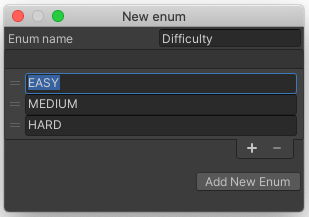 চিত্র 2. একটি নতুন enum যোগ করুন
চিত্র 2. একটি নতুন enum যোগ করুনটাইপ কলামে নতুন টাইপ নির্বাচন করুন। প্যারামিটার নাম কলামে প্যারামিটারের জন্য একটি নাম লিখুন।
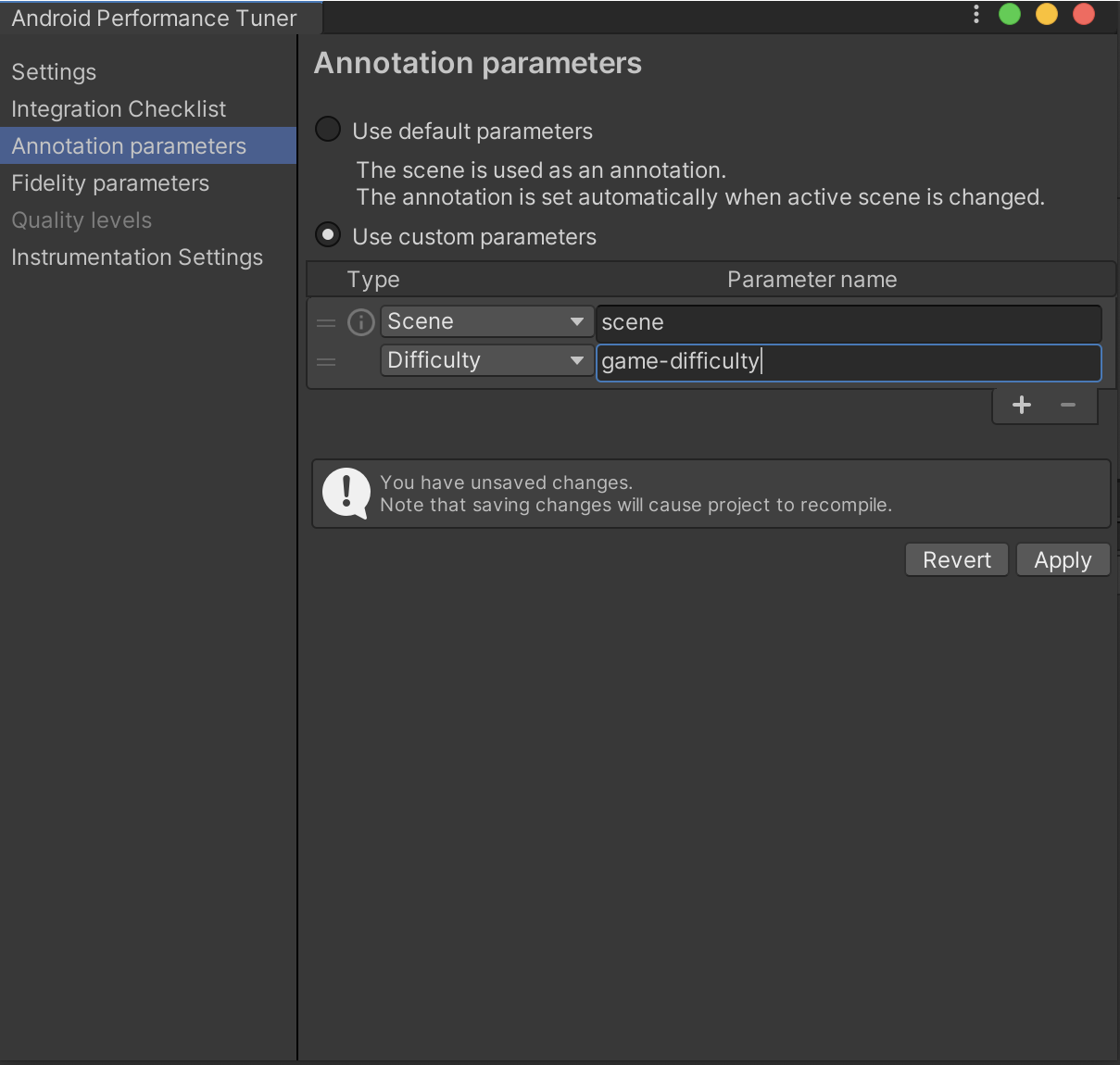 চিত্র 3. নতুন enum নির্বাচন করুন
চিত্র 3. নতুন enum নির্বাচন করুনপ্লাগইনটিকে প্রোটোকল বাফার ফাইল এবং ক্লাস পুনরুজ্জীবিত করতে প্রয়োগ করুন বোতামে ক্লিক করুন।
আপনার গেমে এই টীকা সেট করতে, কল করুন SetCurrentAnnotation() :
tuner.SetCurrentAnnotation(new Annotation
{
Scene = Scene.AssetsScenesMainmenu,
Difficulty = Difficulty.Medium
});
বিশ্বস্ততা পরামিতি এবং মানের স্তর সংজ্ঞায়িত করুন
বিশ্বস্ততা পরামিতি আপনার গেমের কর্মক্ষমতা এবং গ্রাফিকাল সেটিংস প্রতিফলিত করে। মানের স্তরগুলি সেশনগুলিকে টীকা করতে ব্যবহার করা হয় যাতে আপনি নির্ধারণ করতে পারেন যে ডিভাইসগুলি খুব বেশি (নিম্ন কর্মক্ষমতার ফলে) বা খুব কম (ফলে অপ্রয়োজনীয়ভাবে বিশ্বস্ততা হ্রাস) এমন একটি মানের স্তরে চলছে কিনা৷
আপনার গেমের ইতিমধ্যেই বিভিন্ন বিশ্বস্ততা পরামিতি থাকতে পারে যেমন নিম্নলিখিত:
- ছায়া গুণ
- টেক্সচার রেজোলিউশন
- কণা প্রভাব গুণমান
এই পরামিতিগুলিকে গুণমানের স্তরে পুনরায় গোষ্ঠীভুক্ত করা যেতে পারে (উদাহরণস্বরূপ "নিম্ন", "মাঝারি", এবং "উচ্চ")। এই পরামিতিগুলিকে Android পারফরম্যান্স টিউনার দ্বারা সঠিকভাবে রিপোর্ট করার জন্য, এবং তারপর Google Play কনসোলে বিশ্লেষণ এবং ভিজ্যুয়ালাইজ করার জন্য, আপনাকে অবশ্যই প্যারামিটারগুলি প্লাগইনে প্রকাশ করতে হবে৷ ফিডেলিটি প্যারামিটার ট্যাবে আপনার বিশ্বস্ততার পরামিতি যোগ করুন।
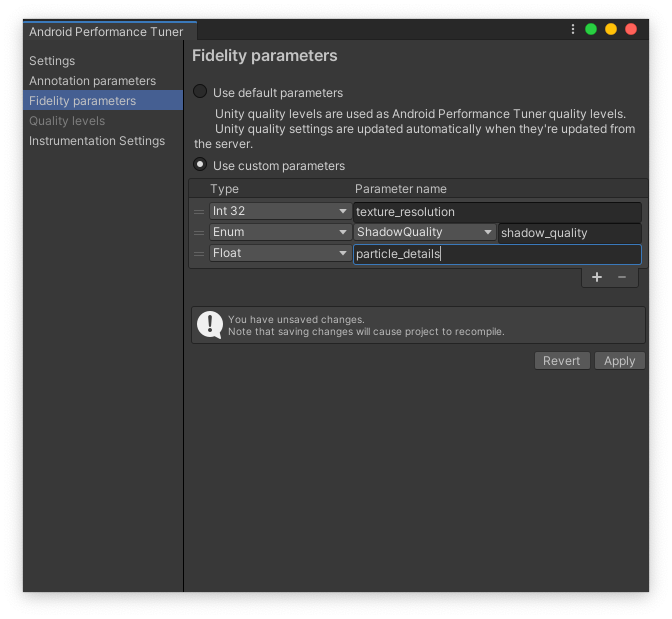 চিত্র 4. প্লাগইনে ফিডেলিটি প্যারামিটার ট্যাব
চিত্র 4. প্লাগইনে ফিডেলিটি প্যারামিটার ট্যাব
কাস্টম প্যারামিটার ব্যবহার করুন নির্বাচন করুন এবং তারপর পরামিতিগুলির একটি সেট সংজ্ঞায়িত করুন। প্রতিটি প্যারামিটারের একটি প্রকার রয়েছে, যেমন টীকা।
আপনার গেমে উপযুক্ত হিসাবে বিশ্বস্ততা প্যারামিটার সেট করতে SetFidelityParameters() ফাংশন ব্যবহার করুন:
tuner.SetFidelityParameters(new FidelityParams
{
ParticleDetails = 1.0f,
ShadowQuality = ShadowQuality.High,
TextureResolution = 2048,
});
এর পরে, Google Play Console-এ ডেটা গোষ্ঠীবদ্ধ করতে এবং আপনাকে আরও ভাল অন্তর্দৃষ্টি দিতে ব্যবহার করা হবে এমন বিভিন্ন মানের স্তরগুলি সংজ্ঞায়িত করুন৷ কোয়ালিটি লেভেল ট্যাবে আপনার মানের লেভেল যোগ করুন।
আপনার প্রথম স্তর যোগ করতে লেভেল যোগ করুন বোতামে ক্লিক করুন। একটি প্রবণতা অনুসরণ করে এমন একাধিক স্তর সংজ্ঞায়িত করুন। উদাহরণস্বরূপ, সর্বনিম্ন মানের স্তর থেকে সর্বোচ্চ স্তরের জন্য স্তরগুলি সংজ্ঞায়িত করুন৷
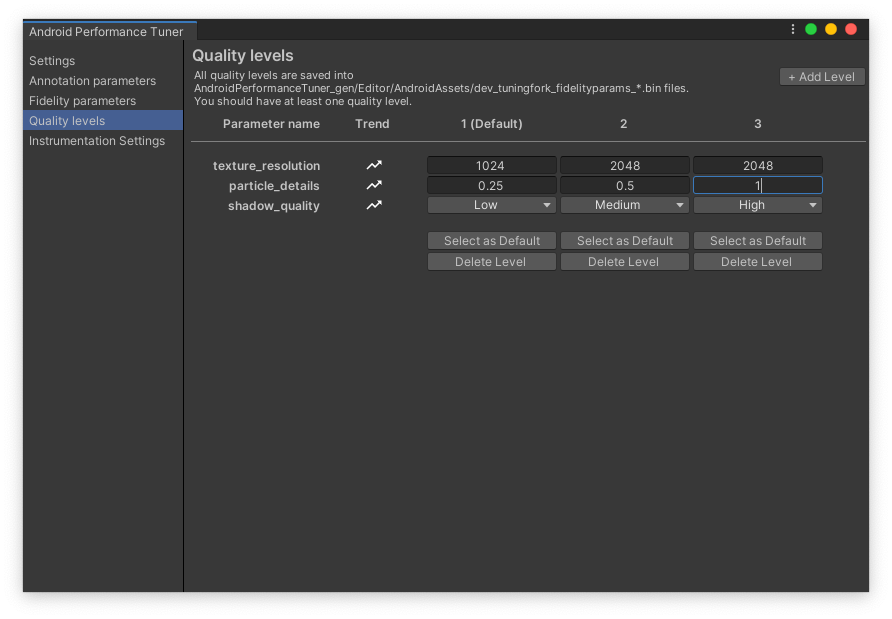 চিত্র 5. প্লাগইনে গুণমানের স্তর ট্যাব
চিত্র 5. প্লাগইনে গুণমানের স্তর ট্যাব

